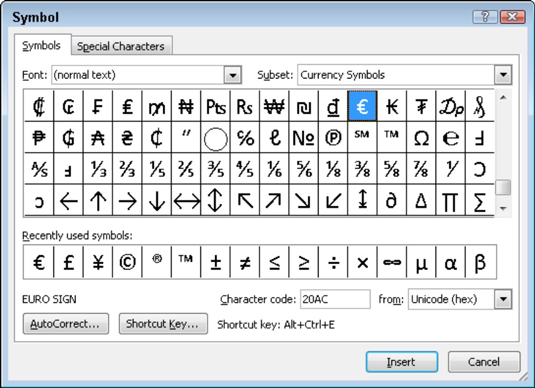Word 2010 giver dig mulighed for at drysse tegn ud over tastaturets 26 bogstaver i alfabetet, tal, et væld af symboler og tegnsætning. For eksempel leverer Word bogstaver og symboler på fremmedsprog - alle mulige sjove ting. Du kan indsætte et specialtegn eller symbol i dit dokument på et par måder:
-
Symbolmenuen: Klik på symbolkommandoknappen i symbolgruppen på fanen Indsæt. En liste over nogle populære eller nyligt brugte symboler vises. Hvis du vælger et symbol i menuen, indsætter du det specielle symbol direkte i din tekst (hvor du i øjeblikket har indsættelsesmarkøren), ligesom du indsætter ethvert andet tegn.

-
Symboldialogboksen: Hvis du vælger flere symboler fra symbolmenuen, vises dialogboksen Symbol. Vælg en dekorativ skrifttype, såsom Wingdings, fra skrifttypemenuen for at se mærkelige og usædvanlige tegn. For at se spektret af, hvad der er muligt med normal tekst, skal du vælge (Normal tekst) fra rullelisten Skrifttype. Brug rullelisten Undersæt for at se endnu flere symboler og sådan.
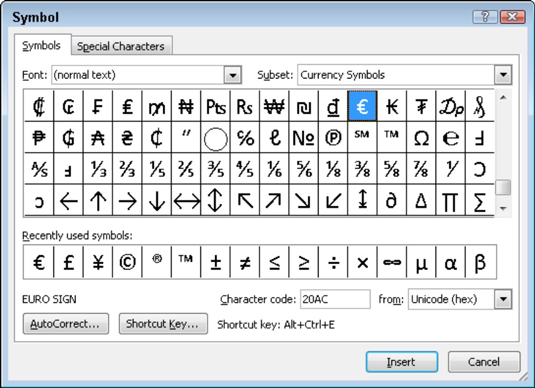
For at sætte et tegn ind i dit dokument fra symboldialogboksen skal du vælge symbolet og klikke på knappen Indsæt. Klik på knappen Annuller, når du er færdig med at bruge symboldialogboksen.
-
Symbolets kode: Du kan indsætte symboler ved at skrive symbolets kode og derefter trykke på Alt+X-tastkombinationen. For eksempel er koden for sigma-tegnet 2211: Skriv 2211 i dit dokument, og tryk derefter på Alt+X. Tallet 2211 er på magisk vis forvandlet til sigma-karakteren. En hurtig websøgning vil producere en ressource med en liste over symboler og deres tilsvarende koder.
Nogle symboler har genvejstaster. De vises nederst i symboldialogboksen. For eksempel er genvejen til gradsymbolet Ctrl+@, mellemrumstasten — tryk på Ctrl+@ (faktisk Ctrl+Shift+2), og skriv derefter et mellemrum.